이 포스트는 edwith 부스트코스 안드로이드 프로그래밍 강의를 기반으로 작성되었습니다.
안드로이드 스튜디오에서 작업을 하면서 실행으로 어떻게 구현되고 있는지 확인해야한다. 이를 위해 직접 공기계를 연결하는 것이 제일 (재미있고) 좋겠지만 없는 경우에는 가상 단말, 에뮬레이터를 통해서 실행해볼 수 있다.
그렇다면 안드로이드 스튜디오에서 에뮬레이터를 실행시키는 방법을 알아보자.
오른쪽 상단에 보면, 오른쪽에서 두번째 아이콘에 AVD Manager가 있다. 이 버튼을 클릭해준다.
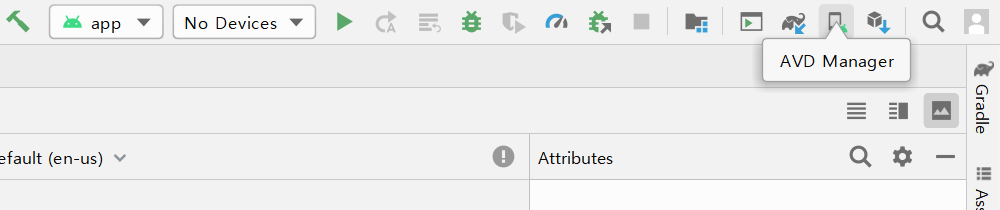
그러면 이런 창이 뜨게 되는데, Virtual Devices가 즉 가상 단말을 말하는 것이다. (너무 당연한가)'+ Create Virtual Device...' 버튼을 클릭해준다.
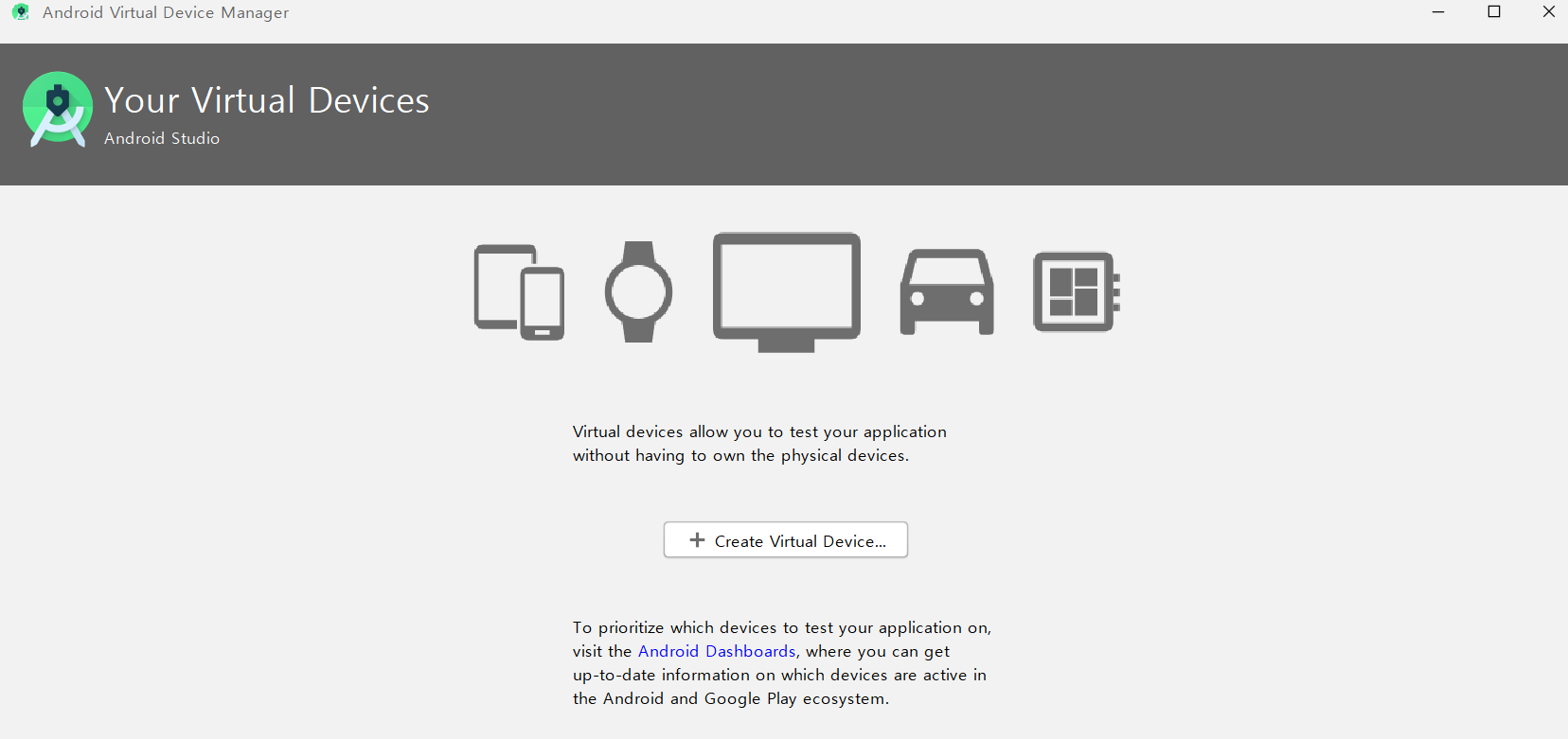
그러면 원하는 하드웨어를 선택하는 화면이 뜨는데, 구현할 기기를 선택해서 Next를 눌러준다.

이제 단말기에 올라갈 OS를 선택하면 된다. 이왕이면 최신 버전을 사용하면 좋을 것이다.

다음에는 화면을 세로형으로 만들건지 가로형으로 만들건지 등을 선택하고 Finish를 눌러준다.
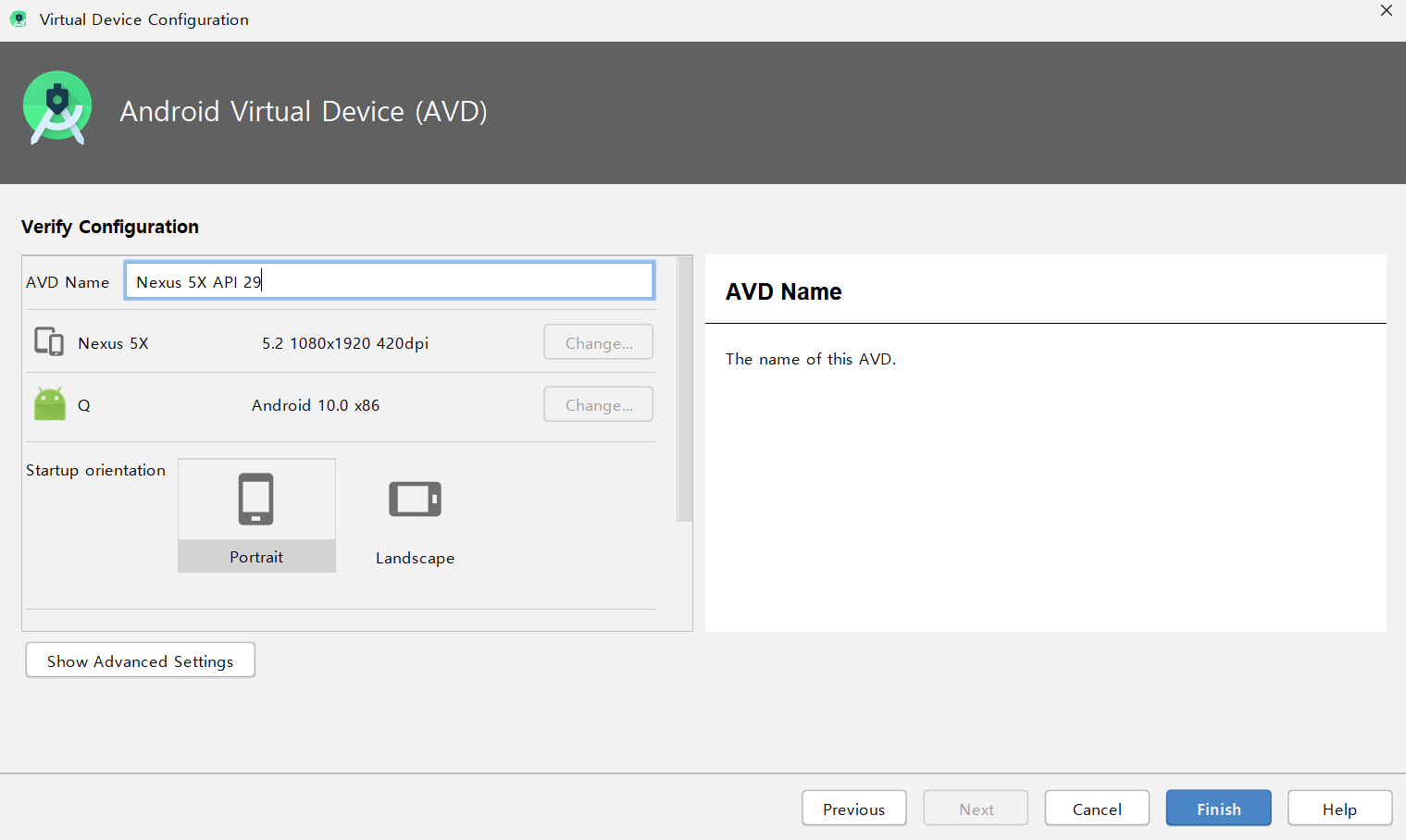
여기에서는 만들어진 가상 단말들이 뜨게 되며, 오른쪽의 ▶ 버튼을 누르면 에뮬레이터가 실행된다.
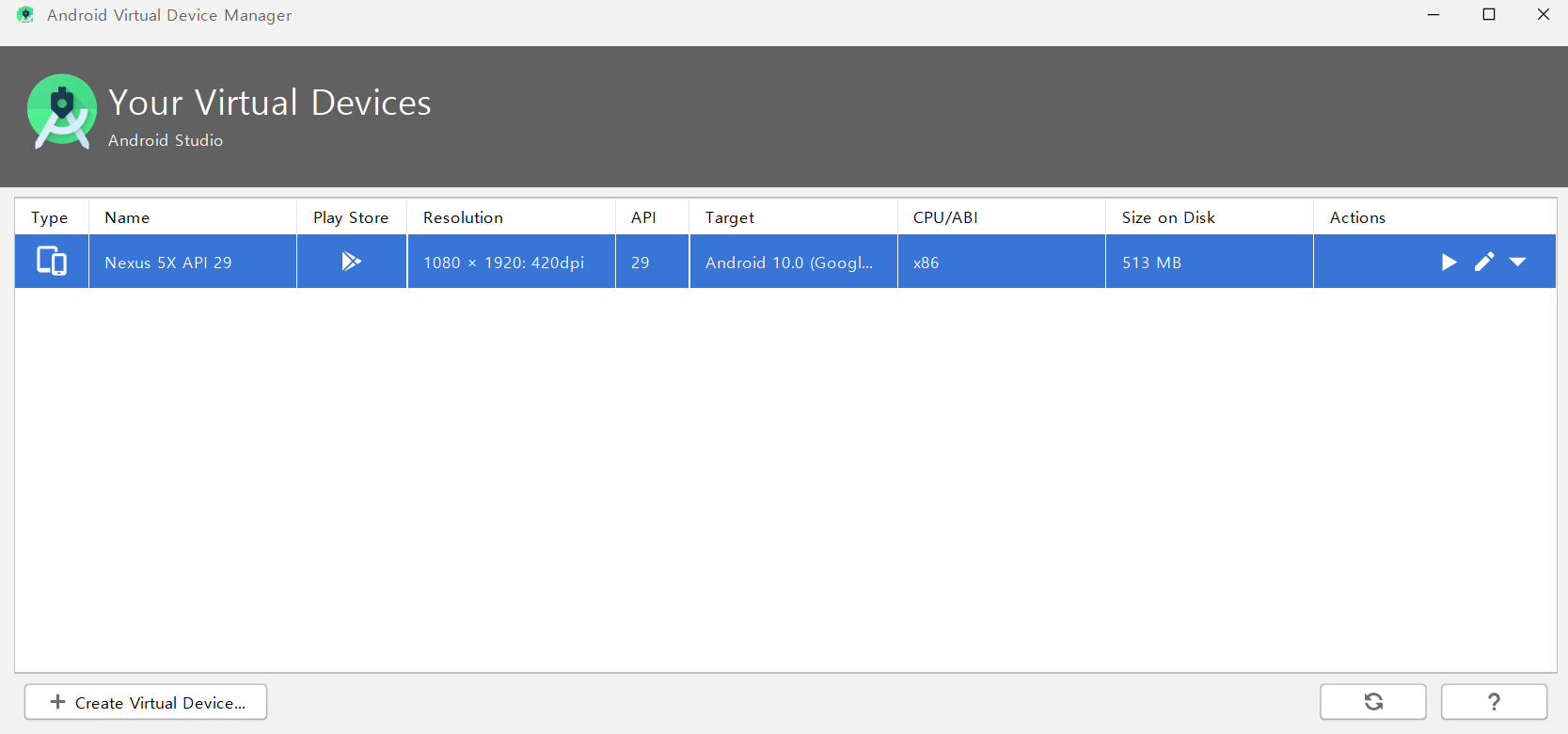
마치 새 핸드폰을 산 기분이 드는 마냥 첫 초기화 화면이 뜨게 된다.

이제 내가 만든 앱을 실행해보자. 다시 안드로이드 스튜디오로 돌아와 우측 상단의 초록색 실행 버튼 ▶을 눌러준다. 그러면 아래에서 Gradle Build Running이 되고 있을 것이다. Gradle Invocation Finished가 뜰 때까지 기다리자.

완료되면, 가상 단말로 가보자. 자신이 만든 앱이 구현되어 있을 것이다. 혹시 여기에서 에러가 발생한다면, 최신 버전이 아닌 이전 버전으로 에뮬레이터를 만들어 진행하는 등으로 해결해보길 바란다.

'COMPUTER SCIENCE > ANDROID' 카테고리의 다른 글
| [Android] 안드로이드 스튜디오(3.6.1 버전) 프로젝트 만들기 (0) | 2020.03.12 |
|---|---|
| [Android] 안드로이드 스튜디오 설치 및 기본 설정 (0) | 2020.03.11 |

